En caso de que la aplicación Gogogate2 no pueda acceder al feed desde el Cámara iSmartGate, el problema más probable es que la IP de la cámara haya cambiado. Hay dos opciones para conocer la IP de tu cámara:
- Accede a la IP de tu cámara a través de la App iSmartGate cam:




- Puede conectarse a la Cámara con su ordenador ejecutando el software Herramientas de búsqueda incluido en el CD que acompaña a la cámara, o desde las instrucciones aquí.



Una vez que tengas la IP de tu cámara, entonces necesitas introducirla en la configuración de video en tu App Gogogate2:
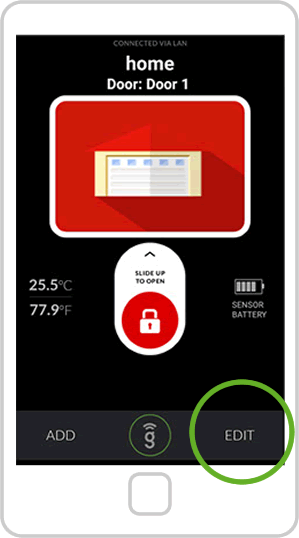
- Abra su aplicación y seleccione EDITAR en la parte inferior derecha de la pantalla.
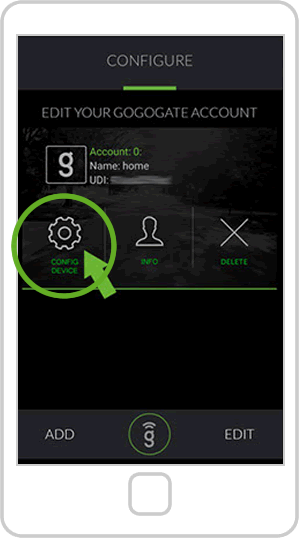
- Seleccione CONFIG DEVICE
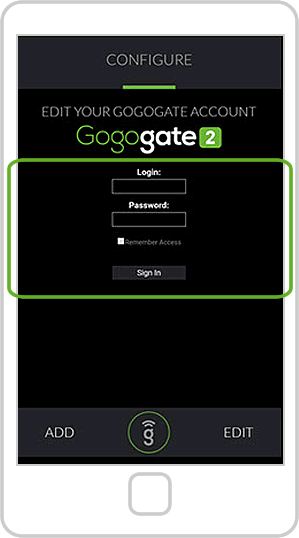
- Inicie sesión con su cuenta de Gogogate2
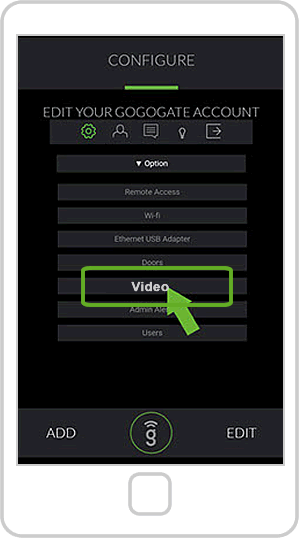
- Seleccione la opción Vídeo
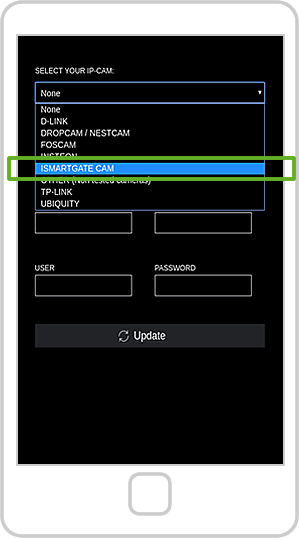
- Seleccione iSmartGate Cam en el menú desplegable de las cámaras
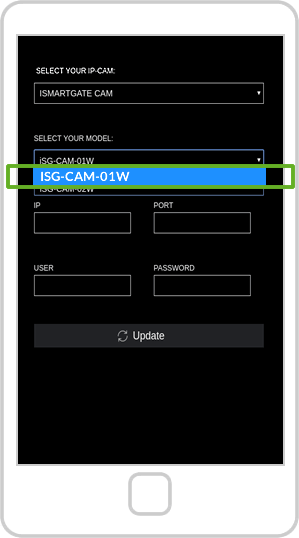
- Elija su modelo, esta opción para la cámara Interior.
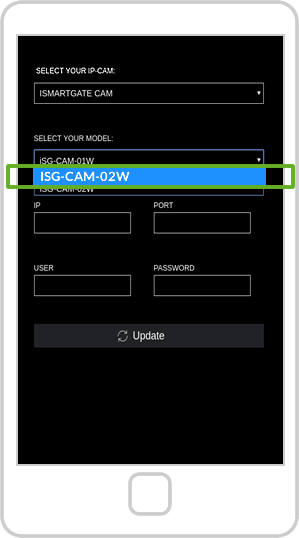
- Esta funda para la cámara Outdoor.
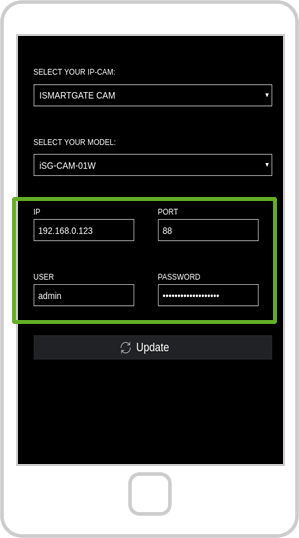
- Introduzca la IP de las instrucciones anteriores y el nombre de usuario y la contraseña utilizados para configurar el Cámara iSmartGate
Entonces la cámara debería funcionar. En caso de que quieras que la IP no cambie y no tener que hacer esto cada vez, entonces sigue las siguientes instrucciones:
- Conéctese a la página de configuración de la cámara desde su ordenador. Utilice la IP y el puerto conocidos de antes e introdúzcalos en el navegador, este será el resultado:

- Desde la página del navegador, inicie sesión con su usuario y contraseña establecidos en la configuración de la cámara.
- Seleccione la opción Red --> Configuración IP:
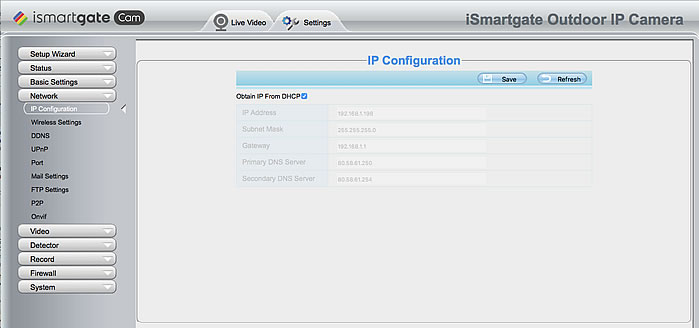
- Entonces, desactive la casilla: Obtener IP desde DHCP:
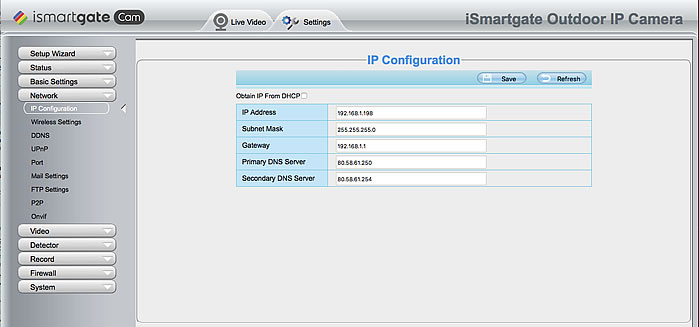
Ahora la IP mostrada allí será la IP de la cámara, y eso no cambiará.


